
Bạn muốn tìm địa chỉ MAC của mình trên Linux nhưng không thể tìm ra? Chúng tôi có thể giúp! Thực hiện theo các cách khác nhau để khám phá địa chỉ MAC của card mạng trong Linux!
Địa chỉ MAC Linux – Hiển thị liên kết IP
Có nhiều cách để xem địa chỉ MAC trong Linux. Điều đó nói rằng, cách dễ nhất để làm điều đó là trong thiết bị đầu cuối với IP LINK SHOW. Công cụ này có thể hiển thị cho bạn tất cả các thiết bị mạng được kết nối trong hệ thống của bạn cũng như thông tin về địa chỉ IP và địa chỉ MAC.
Để bắt đầu, hãy mở một cửa sổ đầu cuối. Để mở cửa sổ terminal trên màn hình nền Linux của bạn, hãy nhấn Ctrl + Alt + T. Ngoài ra, bạn có thể mở menu ứng dụng, tìm kiếm “Terminal” và khởi chạy ứng dụng theo cách đó.

Khi cửa sổ đầu cuối của bạn đã mở và sẵn sàng hoạt động, bạn có thể sử dụng lệnh ip link show bên dưới để liệt kê tất cả các thiết bị mạng được kết nối.
ip link show
Từ đây, xem đầu ra lệnh cho thiết bị mạng của bạn. Trong ví dụ này, chúng tôi sẽ sử dụng thiết bị mạng “wlan0”. Thiết bị của bạn sẽ khác.
Sau khi tìm thấy thiết bị trong kết quả lệnh, hãy tìm phần “link / ether”. Bên cạnh “link/ether” là địa chỉ MAC của bạn. Nếu bạn muốn giữ lại thông tin này cho lần sau, bạn có thể chạy lại lệnh ip link show kết hợp với >redirect.
ip link show > ~/my-mac-address-information.txt
Bất cứ lúc nào muốn xem kết quả của tệp văn bản này, bạn có thể thực hiện lệnh cat sau và xem tệp “my-mac-address-information.txt”.
cat ~/my-mac-address-information.txt
Ngoài ra, hãy mở trình quản lý tệp Linux của bạn và nhấp đúp vào tệp “my-mac-address-information.txt” trong thư mục chính của bạn để chạy tệp trong trình soạn thảo văn bản yêu thích của bạn.
Địa chỉ MAC Linux – /sys
Ngoài tiện ích IP LINK SHOW, bạn có thể xem thông tin địa chỉ MAC trên Linux thông qua thư mục /sys trên Linux. Phương pháp này không đơn giản như nhập lệnh, nhưng nếu bạn không hài lòng với phương pháp đầu tiên mà chúng tôi đề cập, đó là một cách tuyệt vời để lấy thông tin địa chỉ MAC của bạn.
Để bắt đầu, hãy mở một cửa sổ đầu cuối. Để mở một cửa sổ đầu cuối trên màn hình nền Linux, hãy nhấn Ctrl + Alt + T trên màn hình nền. Ngoài ra, bạn có thể mở menu ứng dụng và tìm kiếm “Terminal”, sau đó khởi chạy ứng dụng theo cách này.
Với cửa sổ đầu cuối đang mở trên màn hình nền Linux của bạn, hãy sử dụng lệnh CD để điều hướng đến thư mục/sys.
cd /sys
Sau khi điều hướng đến thư mục /sys trong cửa sổ đầu cuối, hãy thực hiện lệnh ls để xem nội dung của thư mục.
ls
Nhìn vào đầu ra ls. Bạn sẽ thấy một thư mục “class”. Nếu bạn không thấy thư mục “class”, hãy khởi động lại PC Linux của bạn và thử lại. Khi bạn đã xác định được thư mục “class”, hãy sử dụng lệnh cd để điều hướng đến thư mục đó.
cd class
Trong thư mục “class”, chạy lại lệnh ls và tìm thư mục “net”. Thư mục này chứa tất cả thông tin về bộ điều hợp mạng.
ls
Sử dụng lệnh CD để điều hướng đến thư mục “net”.
cd net
Trong thư mục “net”, hãy chạy lệnh ls. Sau khi chạy lệnh ls, bạn sẽ thấy đầu ra của mọi thiết bị mạng được kết nối với PC Linux của mình. Ví dụ: bạn có thể thấy Enp5s0 (Ethernet trên một số hệ thống Linux), Wlan0 (WiFi trên một số hệ thống Linux) và lo (thiết bị lặp lại tiêu chuẩn trên mọi bản phân phối Linux.
Chỉ định thiết bị mạng nào bạn cần tìm địa chỉ MAC. Sau đó sử dụng lệnh cd để điều hướng đến thư mục của nó. Trong ví dụ này, chúng tôi sẽ sử dụng thư mục “wlan0”.
Khi ở trong thư mục, hãy thực hiện lệnh cat để xem địa chỉ MAC của thiết bị.
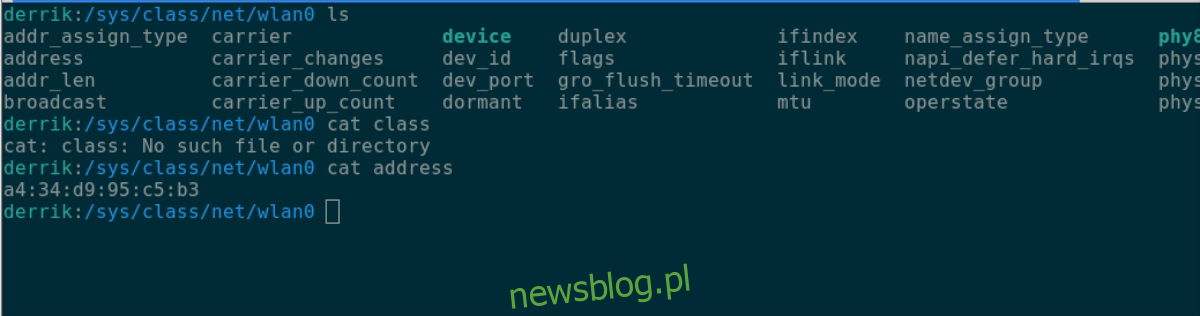
cat address
Bạn muốn lưu địa chỉ MAC của mình trong một tệp văn bản? Nhập lệnh sau.
cat address > ~/my-mac-address.txt
Địa chỉ MAC Linux – Ifconfig
Cách thứ ba để xem địa chỉ MAC của card mạng trong Linux là sử dụng tiện ích Ifconfig. Xin lưu ý rằng công cụ Ifconfig đã ngừng hoạt động và một số hệ điều hành Linux còn xuất xưởng nữa. Tuy nhiên, nếu bạn đang sử dụng HĐH Linux vẫn có ifconfig, bạn có thể sử dụng nó để tìm địa chỉ MAC. Đây là cách.
Đầu tiên, mở một cửa sổ đầu cuối. Khi cửa sổ đầu cuối mở ra, hãy sử dụng lệnh ifconfig bên dưới để liệt kê tất cả các thiết bị mạng được kết nối.
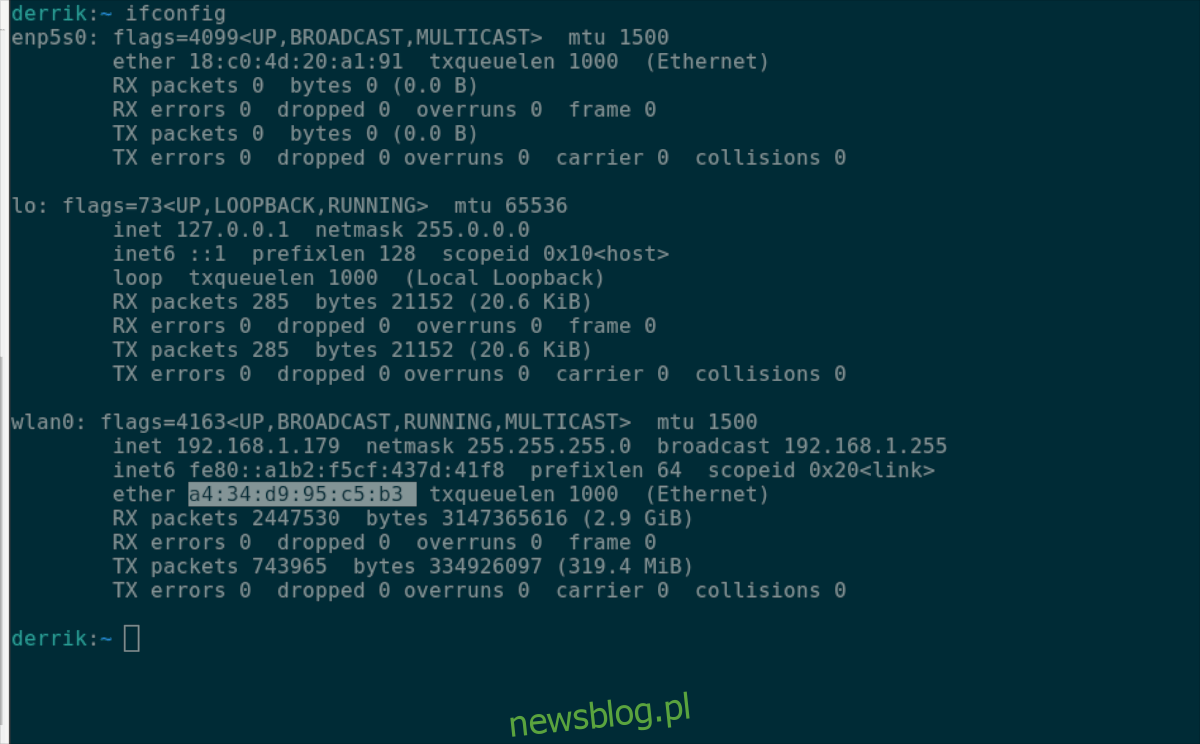
ifconfig
Sau khi chạy lệnh, hãy tìm thiết bị mạng có địa chỉ MAC mà bạn muốn tìm. Trong ví dụ này, chúng tôi sẽ tìm “wlan0”, thiết bị WiFi mặc định.
Trong thiết bị mạng, tìm “ether”. Bên cạnh “ether” là địa chỉ MAC của bạn.
